win10应用商店自动更新怎么取消【图文】
时间:2016-10-08 来源:互联网 浏览量:
win10应用商店自动更新怎么取消?有时候,这个应用商店我们不想让他们自动的更新,因此我们是可以关闭的,要不然的话,可能自己也不喜欢。
具体方法如下:
1、首先,我们在左侧点击开始的按钮,开始按钮win10还是在做下角的,而且和win8的图标差不多的。
![]()
2、点击以后,我们会看到有一个所有程序,我们可以点击,找到应用程序,我们也可以点击左侧的。
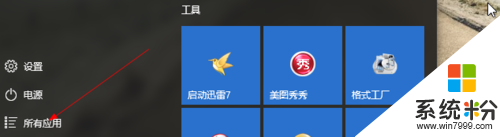
3、我们在左侧往下拉,会看到有一个应用商店的按钮的,我们就点击一下,进入到应用商店里面。
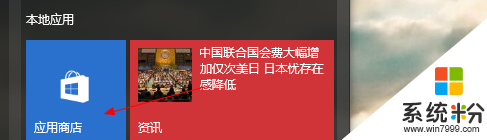
4、刚开始登录的时候,是比较慢的,我们就需要耐心等待一下的,我们等待一会进入到主页以后,我们会看到我们的图标的,个人中心这个,点击。
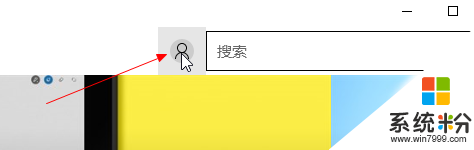
5、点击一下,我们会看到下拉的列表的,里面有一个设置的按钮的,我们就点击一下打开这个界面。
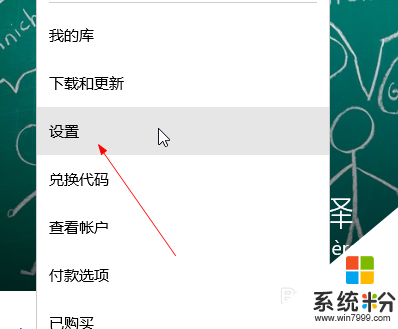
6、打开以后,我们会看到有个自动更新的,我们就可以直接点击关闭的按钮了,这样就不会有自动更新了。
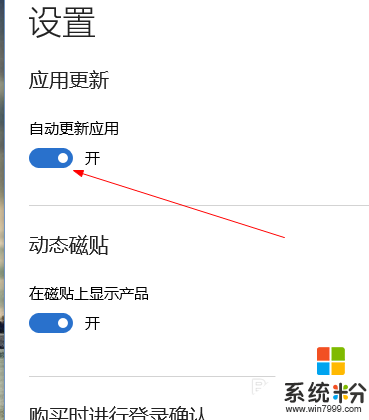
7、我们点击关闭以后,我们如果还想让他们自动更新的话,我们就还是重新点击开始按钮,我们重新开启就可以了。
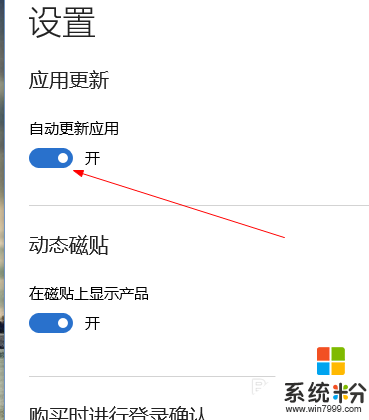
【win10应用商店自动更新怎么取消】以上就是全部的内容了,参考上述的步骤来操作就能完成设置。大家还有其他的电脑操作系统下载后使用的疑问都可以上系统粉查看。
我要分享:
相关教程
- ·w10怎么关闭应用商店更新|w10禁止应用商店更新的方法
- ·Win10应用商店更新应用错误0x803F7000怎么办?解决方法
- ·win10怎么取消系统自动更新 win10取消系统自动更新的方法
- ·win10应用商店权限怎么获取|win10应用商店无法打开怎么办
- ·Win10应用商店无法安装更新应用的解决方案
- ·Win10应用商店内应用更新不了的解决方法!
- ·桌面文件放在d盘 Win10系统电脑怎么将所有桌面文件都保存到D盘
- ·管理员账户怎么登陆 Win10系统如何登录管理员账户
- ·电脑盖上后黑屏不能唤醒怎么办 win10黑屏睡眠后无法唤醒怎么办
- ·电脑上如何查看显卡配置 win10怎么查看电脑显卡配置
win10系统教程推荐
- 1 电脑快捷搜索键是哪个 win10搜索功能的快捷键是什么
- 2 win10系统老是卡死 win10电脑突然卡死怎么办
- 3 w10怎么进入bios界面快捷键 开机按什么键可以进入win10的bios
- 4电脑桌面图标变大怎么恢复正常 WIN10桌面图标突然变大了怎么办
- 5电脑简繁体转换快捷键 Win10自带输入法简繁体切换快捷键修改方法
- 6电脑怎么修复dns Win10 DNS设置异常怎么修复
- 7windows10激活wifi Win10如何连接wifi上网
- 8windows10儿童模式 Win10电脑的儿童模式设置步骤
- 9电脑定时开关机在哪里取消 win10怎么取消定时关机
- 10可以放在电脑桌面的备忘录 win10如何在桌面上放置备忘录
win10系统热门教程
- 1 win10升级10586无法激活怎么办,win10 10586激活的方法
- 2 win10电脑cpu温度怎么查看|win10查看cpu温度的方法
- 3 Win10如何更改网络类型?专用网络和共公网络切换方法
- 4Win10开机总是会自动弹出热门资讯如何禁止?
- 5Windows10小娜怎么关闭?windows10禁用cortana的方法!
- 6win10怎么设置不睡眠?win10取消睡眠的设置方法!
- 7电脑桌面图标很大 WIN10桌面图标变大了无法还原怎么办
- 8Win10如何设置代理IP上网?Win10代理上网的方法
- 9win10如何调整电脑桌面图标位置?
- 10Win10正式版激活工具下载|Win10永久激活工具下载
最新win10教程
- 1 桌面文件放在d盘 Win10系统电脑怎么将所有桌面文件都保存到D盘
- 2 管理员账户怎么登陆 Win10系统如何登录管理员账户
- 3 电脑盖上后黑屏不能唤醒怎么办 win10黑屏睡眠后无法唤醒怎么办
- 4电脑上如何查看显卡配置 win10怎么查看电脑显卡配置
- 5电脑的网络在哪里打开 Win10网络发现设置在哪里
- 6怎么卸载电脑上的五笔输入法 Win10怎么关闭五笔输入法
- 7苹果笔记本做了win10系统,怎样恢复原系统 苹果电脑装了windows系统怎么办
- 8电脑快捷搜索键是哪个 win10搜索功能的快捷键是什么
- 9win10 锁屏 壁纸 win10锁屏壁纸设置技巧
- 10win10系统老是卡死 win10电脑突然卡死怎么办
